上一篇
密码管理🔑win11登入密码与微软账户的关系深度解析
- 问答
- 2025-08-30 21:15:50
- 2
Win11密码的“双重身份”之谜 🔄
你可能没注意到——Win11的登录密码其实有两种“人格”:
1️⃣ 本地密码(传统模式):仅存在你电脑里的一串密钥,格式例如「Admin@123」,忘记它只能靠密码重置U盘或重装系统(惨痛教训啊!)。
2️⃣ 微软账户密码(现代模式):用邮箱+密码登录,本质是“云端钥匙”🗝️,修改邮箱密码后,所有登录该账户的设备同步生效!
👉 冷知识:即使断网,Win11仍会缓存最后一次登录的密码供本地验证,这就是为什么有时没网络也能解锁电脑。
微软账户如何“绑架”了你的登录流程?🤔
当你用微软账户登录Win11时,系统会自动完成以下骚操作:
- ✅ 将云端密码哈希值同步到本地
- ✅ 将电脑与账户绑定至【Windows设置-账户-你的信息】
- ✅ 自动开启设备加密(需要硬件支持)并关联微软账户作为恢复密钥托管方
💡 突发奇想测试:
故意在另一台电脑修改微软账户密码后,再回到原电脑登录——此时会弹窗要求“重新认证”!因为这台设备检测到密码版本已过期(网络安全防护的一环🎯)。
脱离微软账户能单独改登录密码吗?⚠️
答案:不行!
一旦绑定微软账户,本地密码修改入口会自动隐藏,你需要:
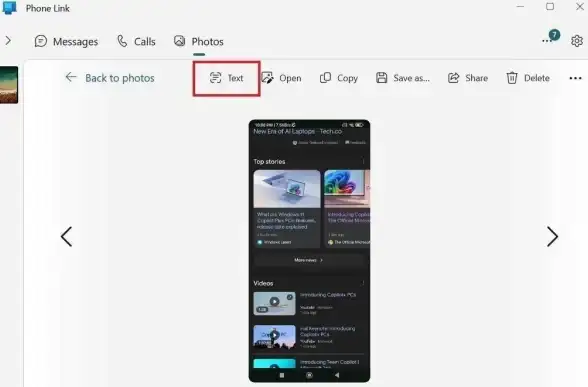
- 打开【设置-账户-登录选项】
- 点击「微软账户」下方的“更改”
- 跳转至浏览器在线修改密码(本质是改微软账户密码)
❗ 例外情况:
如果创建过本地备用登录PIN码(4-6位数字)或Windows Hello人脸/指纹,这些可独立于密码快速登录,但最终权限仍受微软账户密码控制。

安全漏洞?别忘了这两道防火墙!🔥
即使黑客拿到你的电脑登录密码,也不代表能为所欲为:
- 🛡️ 二次验证屏障:若微软账户开启双重认证(推荐!),新设备登录需手机APP批准或短信验证码
- 🛡️ 设备加密屏障:Win11自动开启的BitLocker设备加密功能,会导致硬盘被拆到其他电脑也无法读取数据(除非有微软账户备份的恢复密钥!)
终极灵魂拷问:到底该用哪种方式登录?🎯
- 追求便捷+多设备同步 → 直接微软账户登录,密码一改全平台生效
- 要极致隐私/电脑不联网 → 开机时按Shift+F10跳过网络连接步骤,强制创建本地账户(但会牺牲部分应用商店功能)
- 懒人方案 → 微软账户登录+设置PIN码+Windows Hello人脸识别,三重缓冲减少密码输入频率
你的密码其实是“云钥匙”🌩️
Win11正在模糊本地与云端的界限——登录密码不再只是电脑的私钥,更是通往微软生态的通行证,下次修改密码时,记得它会在你所有登录Surface/Xbox/Outlook的设备上同步生效哦!(突然觉得密码责任感爆棚了对吧?😂)
记得定期检查【微软账户官网】的登录活动记录,陌生设备立马踢掉!🔒
(提示:2025年微软已支持Passkey无密码登录,但Win11完整兼容仍需等待更新~)
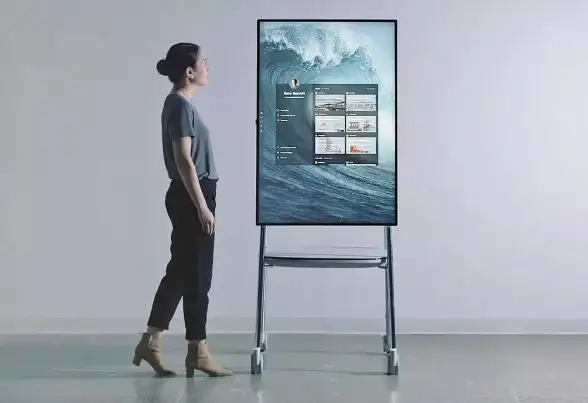
本文由 桥星光 于2025-08-30发表在【云服务器提供商】,文中图片由(桥星光)上传,本平台仅提供信息存储服务;作者观点、意见不代表本站立场,如有侵权,请联系我们删除;若有图片侵权,请您准备原始证明材料和公证书后联系我方删除!
本文链接:https://cloud.7tqx.com/wenda/790598.html
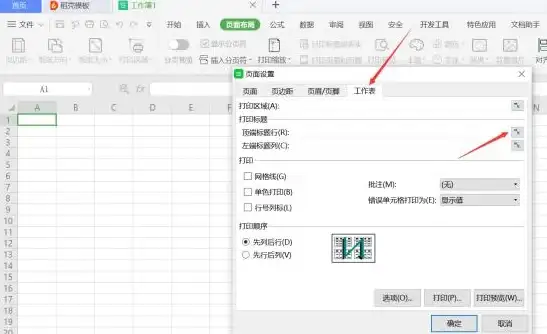


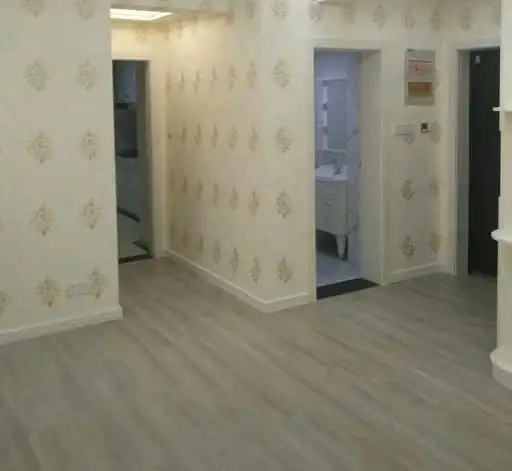

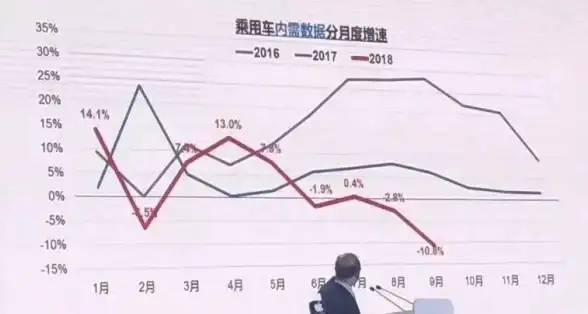
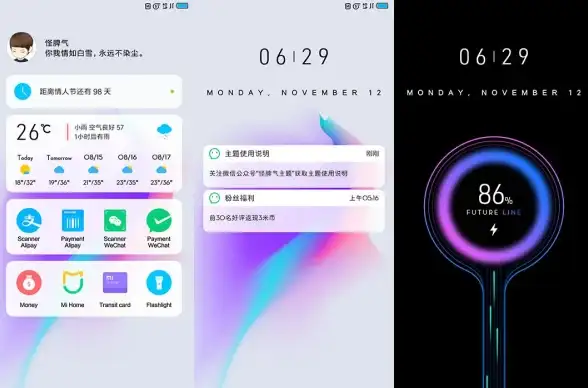
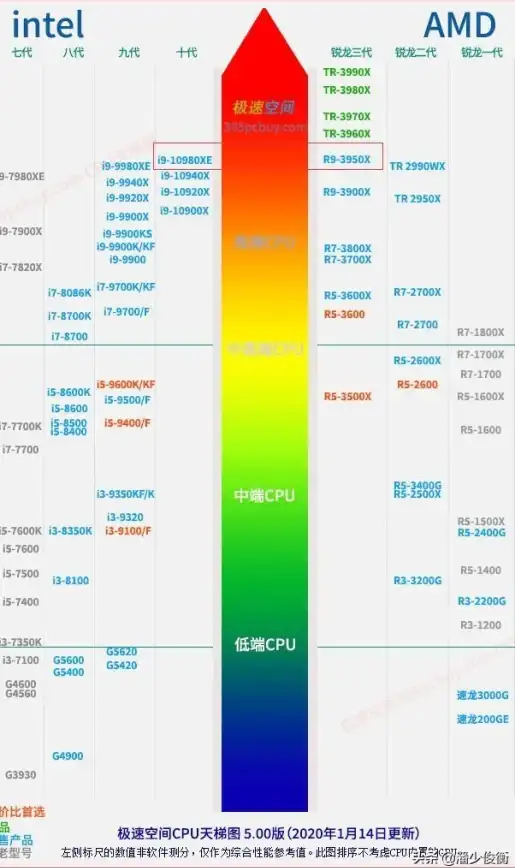

发表评论